
PySimpleGUIでは、入力手段として、チェックボックスが使えます。
この記事では、PySimpleGUIを使って、入力手段として、チェックボックスを使うGUIアプリの作り方を紹介します。
この記事に載っているサンプルコードをコピーして、Pythonで実行すれば、簡単に動きを確認できますので、是非試してみて下さい。
この記事では、初心者にもわかりやすいように、各処理の内容を、サンプルコード内にコメントとして載せています。
PySimpleGUIのインストールの仕方は、以下の記事で紹介しています。
チェックボックスでのチェック結果をポップアップに表示するアプリ
このアプリは、チェックボックスが表示されますので、好きなものをチェックして、[注文の確認」ボタンを押すと、その選択結果をポップアップで表示します。
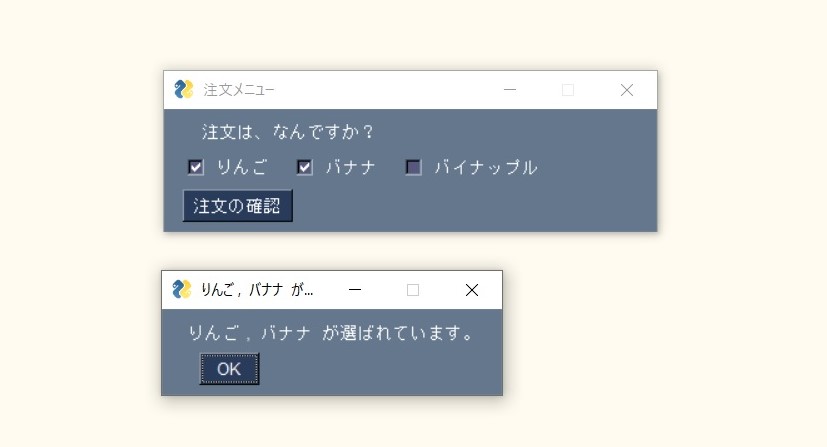
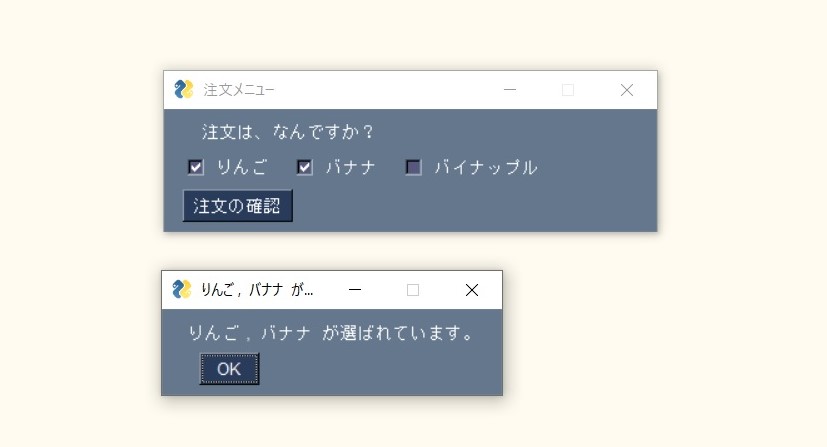
サンプルコード
#!usr/bin/env python
# -*- coding: utf-8 -*-
import PySimpleGUI as sg
sg.theme('Dark Blue 3')
check_dic = {
'1': ' りんご ',
'2': ' バナナ ',
'3': ' バイナップル ',
}
layout = [
[sg.Text(' 注文は、なんですか? ', size=(45, 1))],
[sg.Checkbox(item[1], key=item[0]) for item in check_dic.items()],
[sg.Button(' 注文の確認 ', key='-POPUP-')],
]
# ウィンドウ生成
window = sg.Window(' 注文メニュー ', layout)
index = 0
while True:
event, values = window.read()
if event is None:
break
if event == '-POPUP-':
disp_text = ''
#valuesの中身(’りんご’だけ選択された場合)
# value[0]は、リスト番号、value[1]は、チェックされたかどうか(True=チェックあり、False=チェック無し)
# (value[0]、value[1])=(1、True) りんご
# (value[0]、value[1])=(2、False) バナナ
# (value[0]、value[1])=(3、False) パイナップル
# チェックリストを順番に見ていく
for value in values.items():
# value[1]=Trueの場合の処理
if value[1]:
# 表示用テキストデータが入っているなら、’、’で挿入する
if not disp_text == '':
disp_text += ', '
# 表示用テキストデータに、check_dicから品物名を追記する
disp_text += check_dic[value[0]]
# 選択されているかどうかで表示メッセージを変更
if disp_text == '':
sg.popup_ok(' 何も選ばれていません。 ')
else:
sg.popup_ok(disp_text + ' が選ばれています。 ')
window.close()
実行すると、
下図のようなウィンドウが立ち上がります。
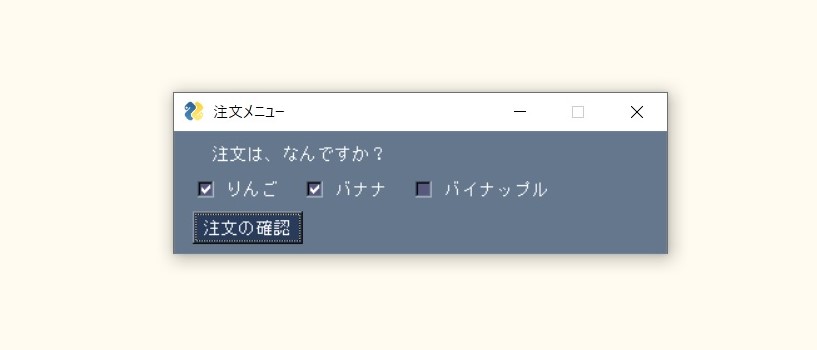
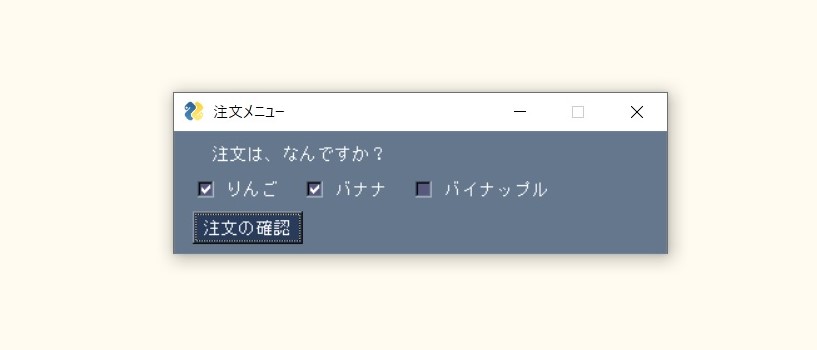
チェックボックスで、「りんご」「バナナ」を選択して、「注文の確認」ボタンを押下すると、下のポップアップが表示されます。
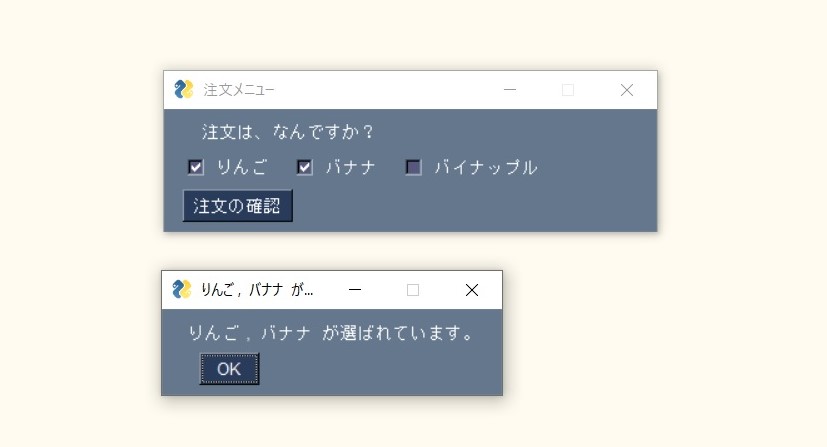
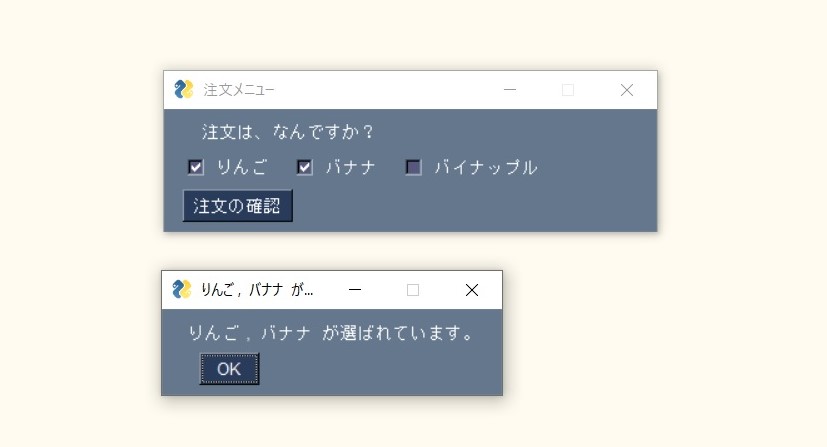
なにも選択しないと、次のポップアップが表示されます。
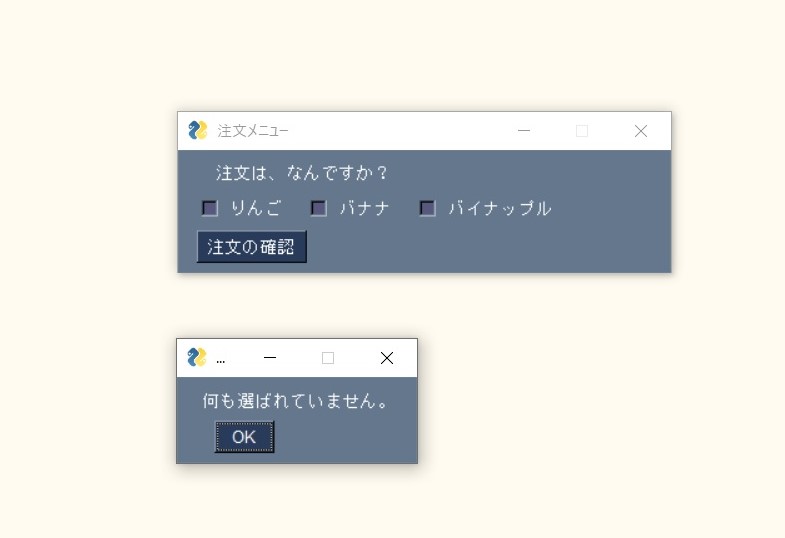
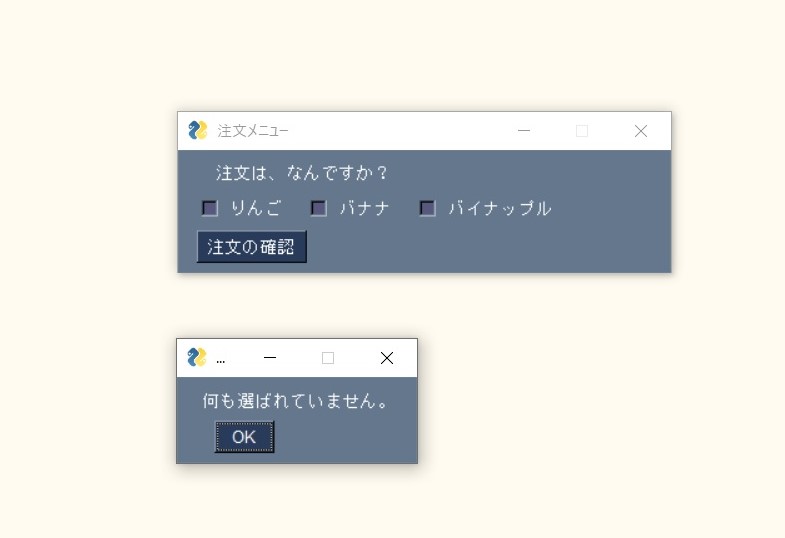
まとめ
今回は、Pythonライブラリである、PySimpleGUIを使い、チェックボックスで選択した結果を、ポップアップで表示するアプリの作り方を紹介しました。
Pythonでプログラムを作るのなら、ラズパイが安くて、環境構築も楽で、おすすめです。
Raspberry Pi は、Raspberry Pi Foundationによって開発された低価格で小型のシングルボードコンピュータです。最初は教育目的で2012年にリリースされましたが、その手頃な価格と高性能により、教育用にとどまらず、さまざまなプロジェクトやプロトタイピングのプラットフォームとして広く利用されています。Raspberry Piは、LinuxベースのOSを主に使用し、簡単にカスタマイズ可能であるため、プログラミングやエレクトロニクスの教育、IoTデバイス、ホームオートメーション、メディアセンターなどに活用されています。
デイトラは総受講者数30,000人超の、Webスキルを学べる国内最大規模のオンラインスクールです。
動画コンテンツを見ながら自習を行い、わからないところをチャットツールで質問を行うという形式で学習を行います。そのため、時間・場所を選ばず自分のペースで学習できます。
デイトラ最大の特徴はフリーランスや副業を意識したコースを中心としていることです。Web系フリーランスに必要なスキルを学べるコースを備えており、実際に多数の受講生がフリーランスとなっています。
<オススメポイント>
1. フリーランス/副業を意識したカリキュラム
デイトラは運営陣が全員元フリーランスで、フリーランス向けメディア「東京フリーランス」の運営も行っています。そのためフリーランスに求められるスキル感や現在の流行、そして案件獲得の方法にまで精通しており、カリキュラムにもそのノウハウを反映しています。
「何かを作れるようになる」といった漠然としたゴールではなく、「実際に仕事を受けられるレベルに達する」ことをゴールとしているため、カリキュラムは非常にハイレベルです。
■提供中のコース一覧
・Web制作コース
・Webアプリ開発コース
・Webデザインコース
・Shopifyコース
・動画制作コース
・Pythonコース
・Webマーケティングコース
・AIライティングコース
・Javaコース
2. 受講生による好意的な口コミ
デイトラはTwitter・ブログともに受講生による好意的な口コミが非常に多いです。
カリキュラムやウェビナーなどのサービスの質に満足する声や、実際に案件を獲得できた・転職に成功したなどの成果報告が多数見られます。実際に受講した方の満足する声が多いからこそ、それを見た人が安心して受講に踏み切られています。
デイトラが一年間で8000人以上から受講してもらえたのも、口コミで人が人を呼ぶ構造になっているのが最大の要因です。
3. 圧倒的なコストパフォーマンス
デイトラは一年間のサポート付きで99,800円と格安でサービスを提供しています(例:Web制作コース)。一般的なプログラミングスクールが数十万円の受講料でサポート期間も三ヵ月ほどであることが多いため、それらに比べて非常に安価な価格設定となっています。
さらに、卒業後はカリキュラムの閲覧が不可になるスクールも多い中、デイトラは一度受講したらその後もカリキュラムを見放題です。カリキュラムは随時アップデートされるため、「常に最新の情報を提供してくれる教材」として活用される方も多いです。
デイトラは完全オンラインで教室を持たないスクールで、受講生の口コミによる集客が中心となっています。そのため固定費・広告費を抑え、格安でサービス提供を行えています。
デイトラ

- 【PythonでGUIアプリ入門】PySimpleGUI、Pyperclip を使った クリップボードアプリ の作り方



- 【PythonでGUIアプリ入門】PySimpleGUI を使った タイマーストップアプリ の作り方



- 【Python(PySimpleGUI)でGUIアプリ入門】Pythonアプリを起動するランチャソフトの作り方



- 【PythonでGUIアプリ入門】OpenCV、PySimpleGUIによるPCカメラ映像を使った映像加工アプリの作り方



- 【PythonでGUIアプリ入門】OpenCV、PySimpleGUIで、PCカメラで撮影した映像を表示するアプリの作り方



- 【PythonでGUIアプリ入門】OpenCV、PySimpleGUIを使った、メディアプレイヤーアプリの作り方





コメント